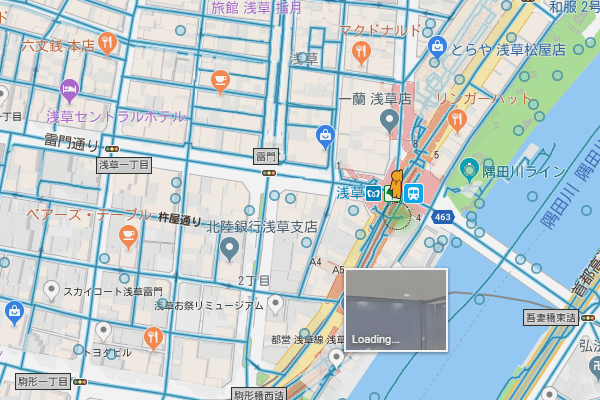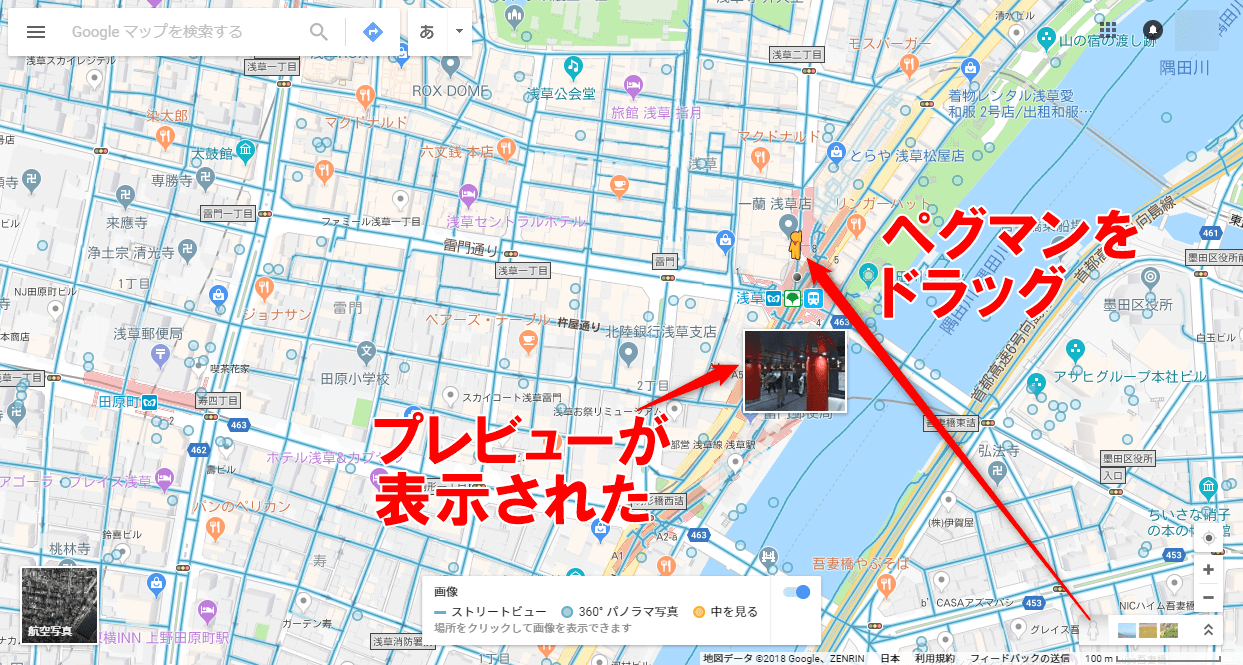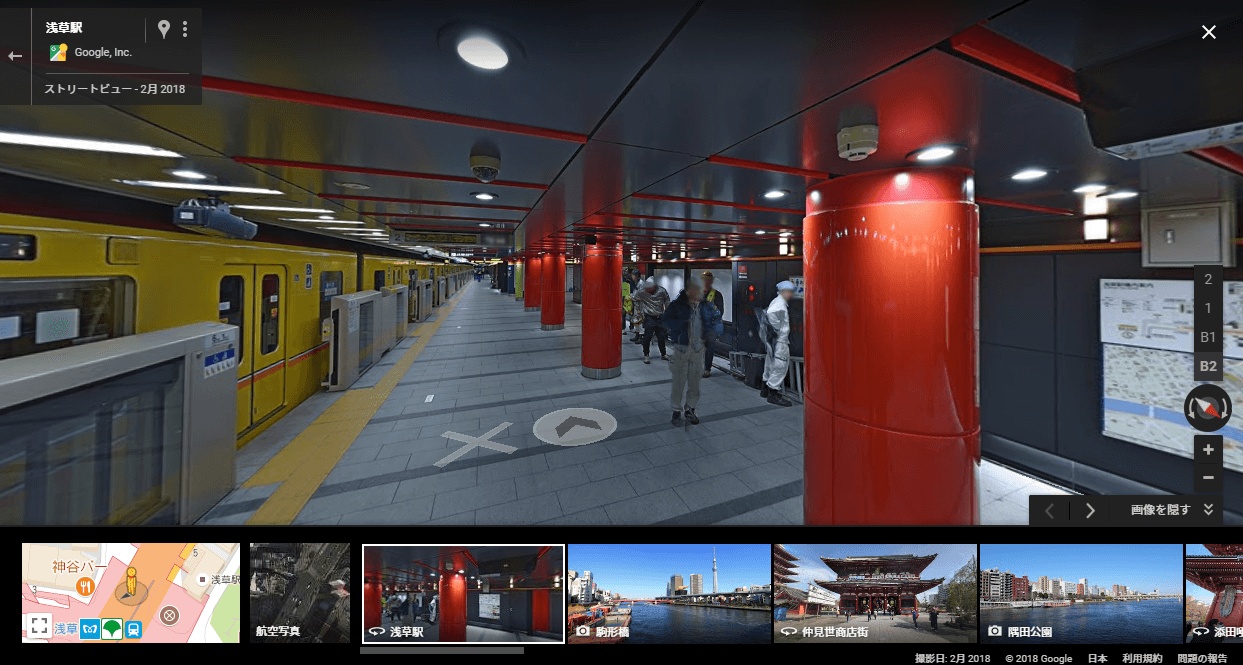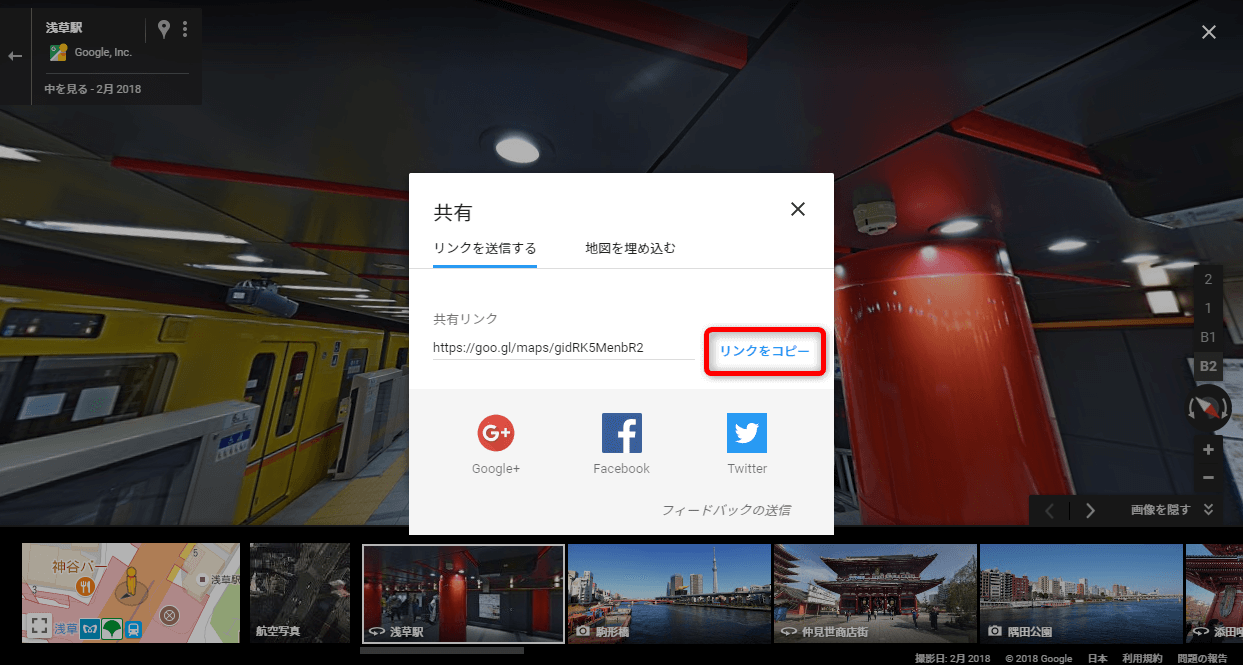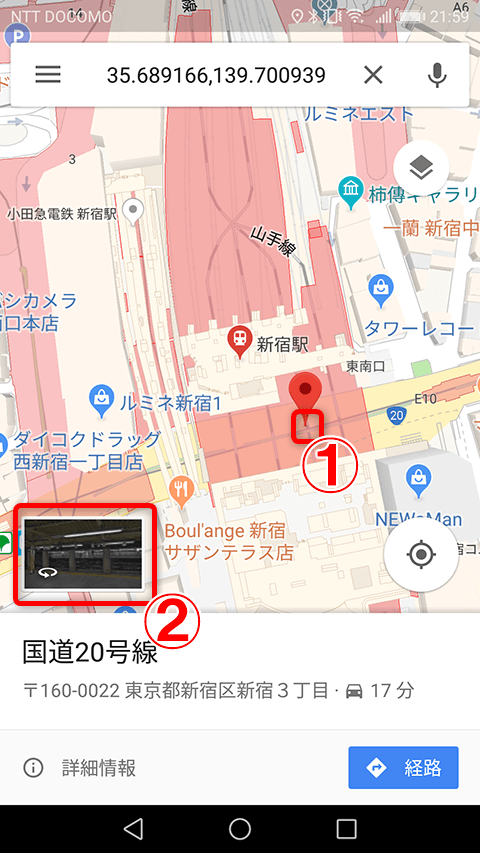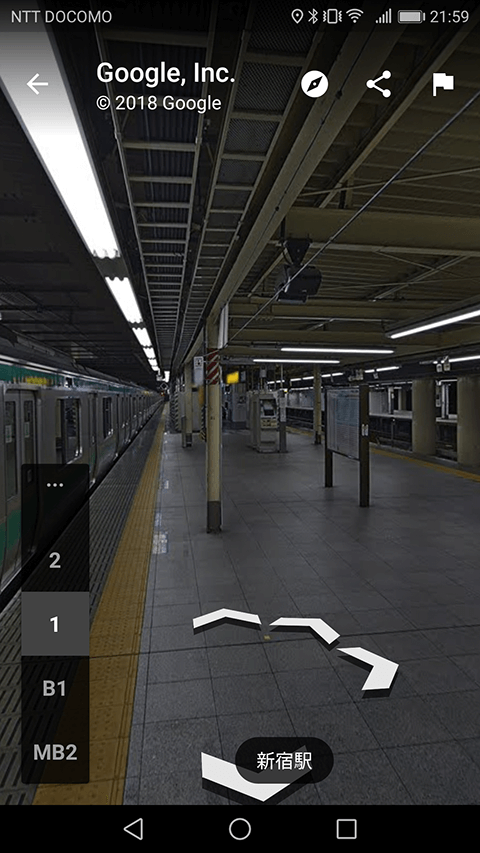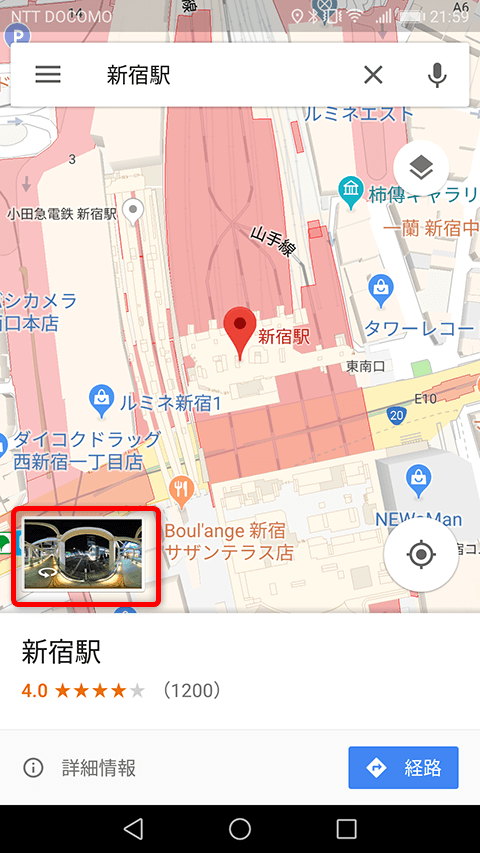ストリートビューは、旅行や出張で行く場所の様子を見られるだけでなく、待ち合わせ場所の確認に使うときには、その場所の前後左右に何があるのかをぐるっと確認できるのが、非常に便利です。
全国の主要な道路だけでなく、空港や駅、地下街、ショッピングモールやアミューズメント施設など(屋内は「インドアビュー」とも呼ばれます)、多くの施設にストリートビューの対応が広がっています。
2013年には国内外の主要な空港や大阪市営地下鉄の駅、2017年にはJR東日本や都営地下鉄の主要な駅が対応。つい先日、2018年5月には、東京メトロの駅も対応を開始しました。
▼INTERNET Watchの記事
東京メトロがGoogleストリートビューに対応。13駅のホームとコンコースを閲覧可能【やじうまWatch】 - INTERNET Watch
ますます便利になるストリートビューを活用する、3つのコツを紹介しましょう。
場所の探索はパソコンから行うのが便利
ストリートビューはパソコンのブラウザーからも、スマートフォンの[Googleマップ]アプリからも利用できますが、操作性はパソコンのブラウザーのほうが上です。
大きな画面で見やすいうえ、「ペグマン」を移動することでストリートビューに対応した場所がすぐわかり、見たい場所を簡単に探せます。フロアの移動も簡単にできます。旅行・出張前の情報収集などは、できるだけパソコンで済ませておくと便利です。
画面右下に表示される「ペグマン」をマップ上にドラッグすると、ストリートビューに対応した場所が表示され、現在ペグマンがいる場所のストリートビューのプレビューが表示されます。この状態でマウスのボタンを放しましょう。
ストリートビューが表示されました。回転や移動、地下街や建物内のフロアの移動も簡単にできます。
共有した相手も画面を動かせる
ストリートビューを使って待ち合わせ場所を知らせるとき、スクリーンショットではなくストリートビューの共有機能を使うことで、相手もストリートビュー上で画面を動かしたり、移動したりできるようになります。
Webブラウザーからの共有は少しわかりにくいですが、画面左上にあるメニューボタンから行います。
ストリートビューの画面左上にあるメニューボタンをクリックし、[画像を共有または埋め込む]をクリックします。
[リンクを送信する]の[リンクをコピー]をクリックするとURLがクリップボードにコピーされ、メールなどで送信できます。FacebookやTwitterで共有することも可能です。
共有を受けた相手はスマートフォンでも[Googleマップ」アプリでストリートビューを表示し、自分で動かすことができます。
スマホではマップ上を長押しする
スマートフォンの[Googleマップ]アプリでストリートビューを利用するには、マップ上で見たい場所を長押しするのがわかりやすいです。ピンが移動し、その場所がストリートビューに対応していればマップの左下にプレビューが表示されます。
ただし、ここに表示されるプレビューは、回転できても移動できない「360°パノラマ写真」の場合もあるので、注意してください。大きな駅などで希望のストリートビューのプレビューが表示されない場合は、少しずつ場所をずらして長押しすると、表示される場合があります。
ストリートビューを表示したい場所を長押しすると、マップの左下に画像のプレビューが表示されることがあります。これをタップしましょう。
ストリートビューが表示されました。
プレビューの左下に、輪っか状の矢印が付いているのが、ストリートビューなど「動かせる写真」の目印です。回転と移動ができるストリートビューのほか、回転はできても移動のできない「360°パノラマ写真」の場合もあるので、注意してください。
地名を検索して表示された場所のプレビューは、ストリートビューよりも見栄えのする360°パノラマ写真である場合が多いようです。